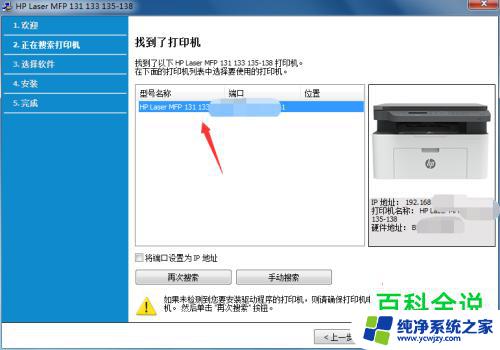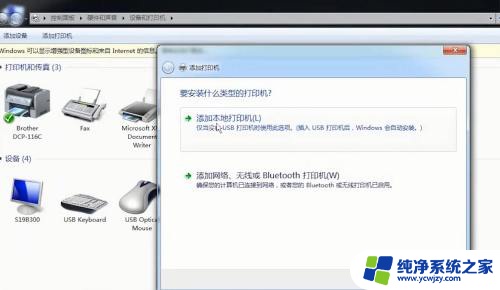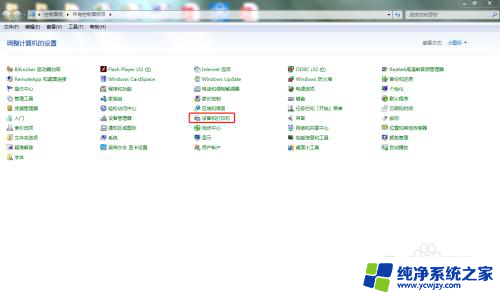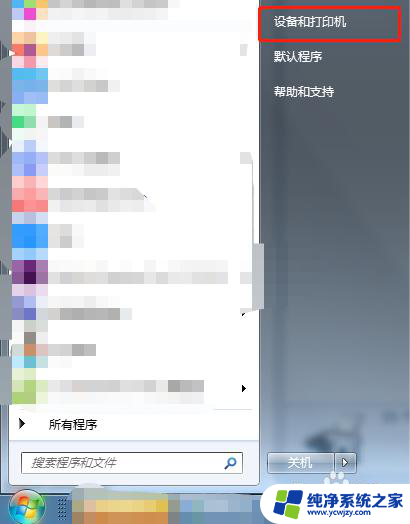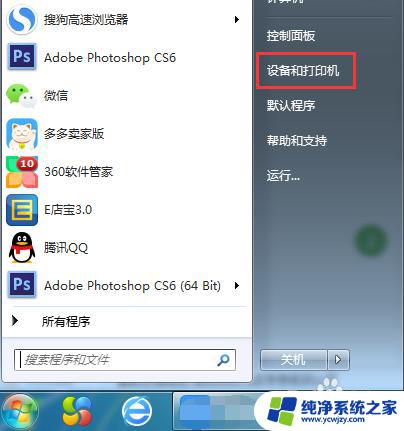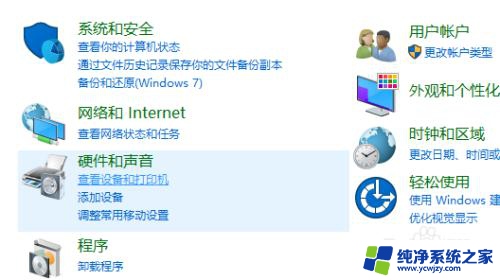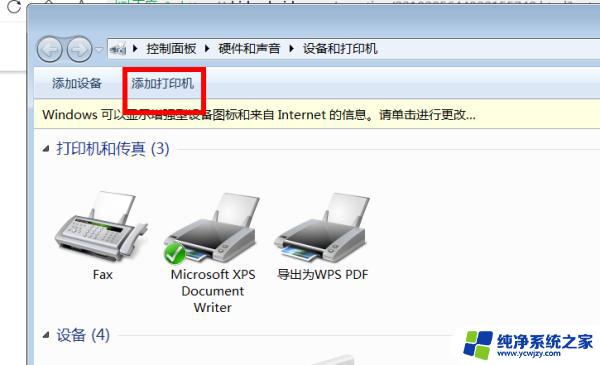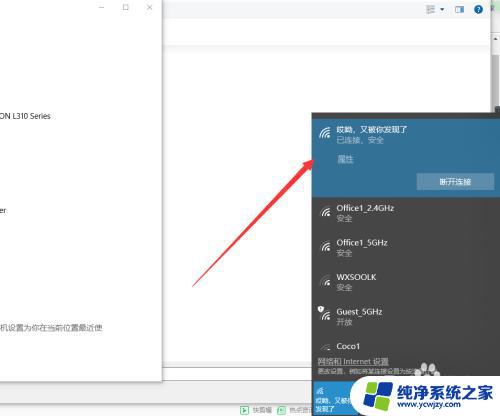打印机与电脑如何连接 打印机连接电脑的步骤
在现代社会打印机已经成为我们工作和生活中不可或缺的设备之一,对于许多人来说,如何正确连接打印机和电脑却是一项相对陌生的任务。正确的连接打印机和电脑是保证打印机能够顺利工作的重要一步。接下来我们将介绍一些简单而有效的步骤,帮助大家轻松完成打印机与电脑的连接。无论是在家庭办公室还是商务场所,这些步骤都能帮助您快速完成打印任务,并提高工作效率。让我们一起来了解如何正确连接打印机和电脑。
打印机与电脑如何连接
1、随便打开一个文件夹或者直接打开计算机,点击左侧菜单分类中的网络标签。
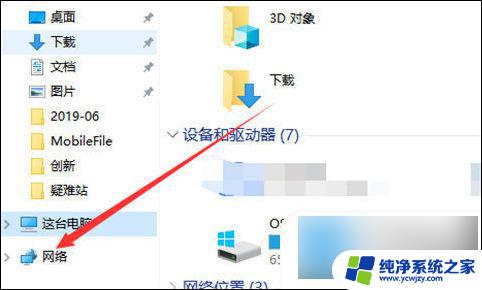
2、接着在网络中显示网上邻居这些,点击上方菜单栏中的添加设备和打印机。
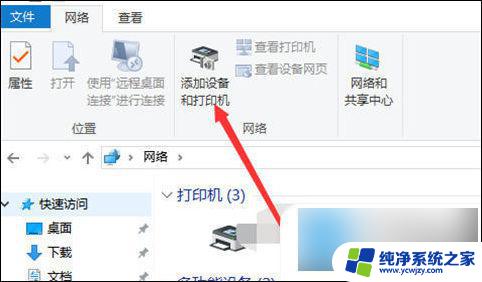
3、默认打开蓝牙设置页面,点击左侧的打印机和扫描仪选项。
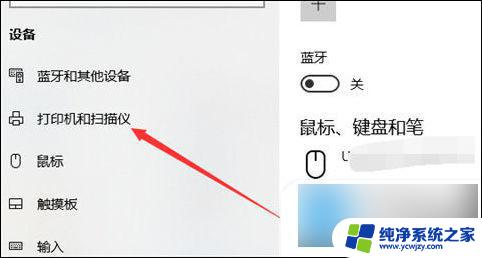
4、接着,在打印机界面,点击添加打印机和扫描仪的加号图标。
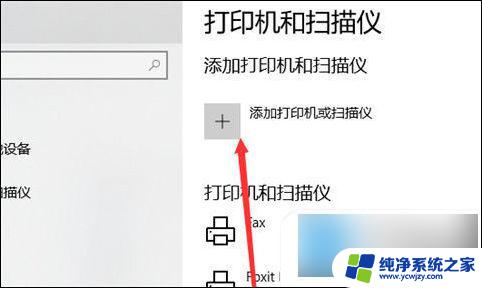
5、会刷新出现一些在同一个工作组无线网络中的打印机列表,当然要是知道打印机的IP。可以直接添加。
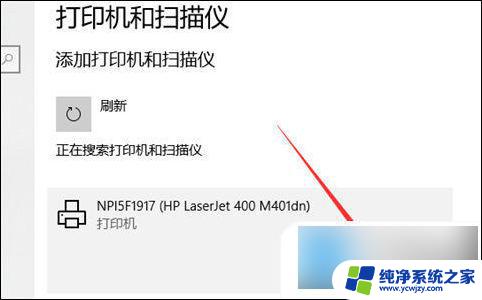
6、选择一个打印机,点击添加设备按钮。等待添加完成就搞定了,快去试试打印吧。
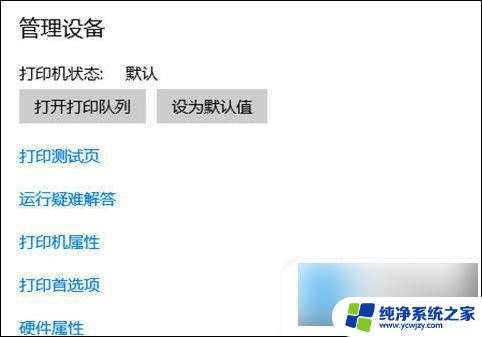
以上就是打印机与电脑如何连接的全部内容,碰到同样情况的朋友们赶紧参照小编的方法来处理吧,希望能够对大家有所帮助。